A well.commerce possui diversos recursos para ajudar os lojistas com informações sobre módulos, configurações e outras funcionalidades presentes no painel.
A base de conhecimento contém diversos conteúdos para consulta a qualquer momento. Com isso, você pode solucionar dúvidas sem precisar abrir chamados.
Confira neste conteúdo como abrir um chamado na well.commerce, caso as dúvidas persistam após consulta à central de ajuda. Boa leitura!
Ajuda no painel
Ao longo da navegação pelo painel, em diversos campos e áreas, você verá um ícone de interrogação, que exibe informações sobre o item que ele acompanha.
O texto tem o objetivo de explicar em poucas palavras sobre um tema, porém, em alguns casos, se for necessário aprofundar o tema, é inserido um link para o usuário acessar a central de ajuda.
No exemplo abaixo, o link está no “Saiba mais”.
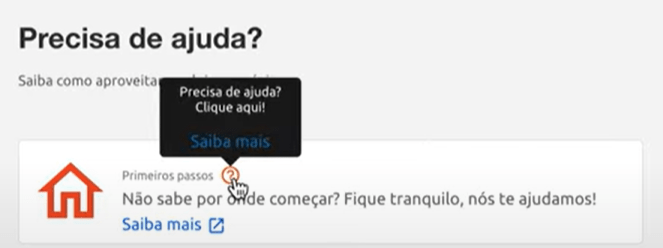
Abrindo o chamado
Se a dúvida/problema persistir, é necessário abrir um chamado para a nossa equipe. Para fazer isso, clique no balão de “Ajuda” presente no canto inferior esquerdo da tela.
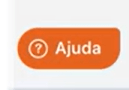
Ao clicar no balão, será exibida uma tela para preenchimento dos campos necessários para a abertura do chamado. Insira o nome, endereço de e-mail, assunto e uma descrição do que ocorreu.
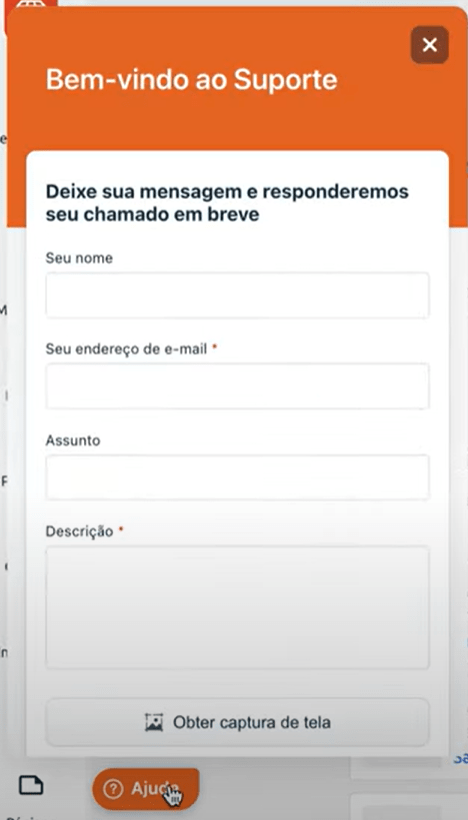
Além disso, caso deseje exibir um erro que está na tela no momento, você pode clicar em “Obter captura de tela” e assim, a sua tela será printada e a imagem será incluída automaticamente no chamado.
No campo abaixo, o recurso de “Carregar arquivos” é útil para inserir imagens e arquivos referentes ao chamado.

Após preencher os campos necessários, clique em “Enviar” para finalizar a abertura de chamado.
Ficou com dúvida sobre as atualizações e melhorias da well.commerce? Temos diversos conteúdos que podem te auxiliar em ajuda.wellcommerce.com.br!
